GoogleWorkspaceとMicrosoft365:どちらが最高のメール署名機能を備えていますか?
公開: 2022-05-061.パッケージと価格
2.GoogleWorkspaceのメール署名
3.GoogleWorkspaceのメール署名を設定する方法
4. Google Workspaceには他に何が含まれていますか?
5.Microsoft365の電子メール署名
6.Microsoft365のその他の機能
7.電子メールの署名機能の比較
8.GoogleWorkspaceとMicrosoft365の全体的な比較
9.電子メールの署名
Microsoft 365とGoogleWorkspaceには、企業や個人向けの最高のメール署名機能がいくつかあります。 これらのプラットフォームは、次の用途に最適です。
- ファイル共有
- コラボレーション
- 生産性
信頼できるビジネス用メールアドレス、オンラインストレージ、タスクリストが必要な場合にも使用できます。
Microsoft 365とGoogleWorkspaceは、新たな需要に対応するために進化してきました。 これは名前の変更に反映され、Microsoft365はOffice365から名前を変更し、GoogleWorkspaceはGSuiteの名前を破棄します。
これらのメール署名ツールはどちらもアプリを利用しています。 Google Workspaceは、より優れた機能を提供するためにいくつかのアプリケーションに依存しています。
これらのアプリは次のとおりです。
- グーグルドライブ
- Googleサイト
- Google Vault
- Googleフォーム
同様に、MicrosoftはMicrosoft365ツールスイートに多くのアプリケーションを導入しています。 それらが含まれます:
- 語
- パワーポイント
電子メールの署名はビジネスの世界で普及しており、多くの利点があります。
人々はそれらを使用してプロ意識を示し、会社のブランドと独自のカラーパレットで評判を向上させる視覚的な外観を作成します。

出典:Giphy
電子メールの署名には、連絡先情報、名前、および役職を含めることができます。 厳選された電子メール署名のある電子メールは、開封率が高く、ブランド価値が向上します。
それらをEメールの免責事項およびEメールマーケティングキャンペーンに使用できます。 販促用バナーを作成するときにも便利です。 同様に、電子メールの署名を取得する方法はたくさんあります。
最も一般的なオプションは、オンラインに接続して、事前に作成されたテンプレートを見つけることです。 何百もの電子メール署名を持つカスタム電子メール署名ジェネレーターさえあります。
パッケージと価格
おそらく、これらの各パッケージが何よりも価格の点でどのように比較されるかを知りたいと思うでしょう。 したがって、Microsoft365とGoogleWorkspaceの主な価格は次のとおりです。
Microsoft 365
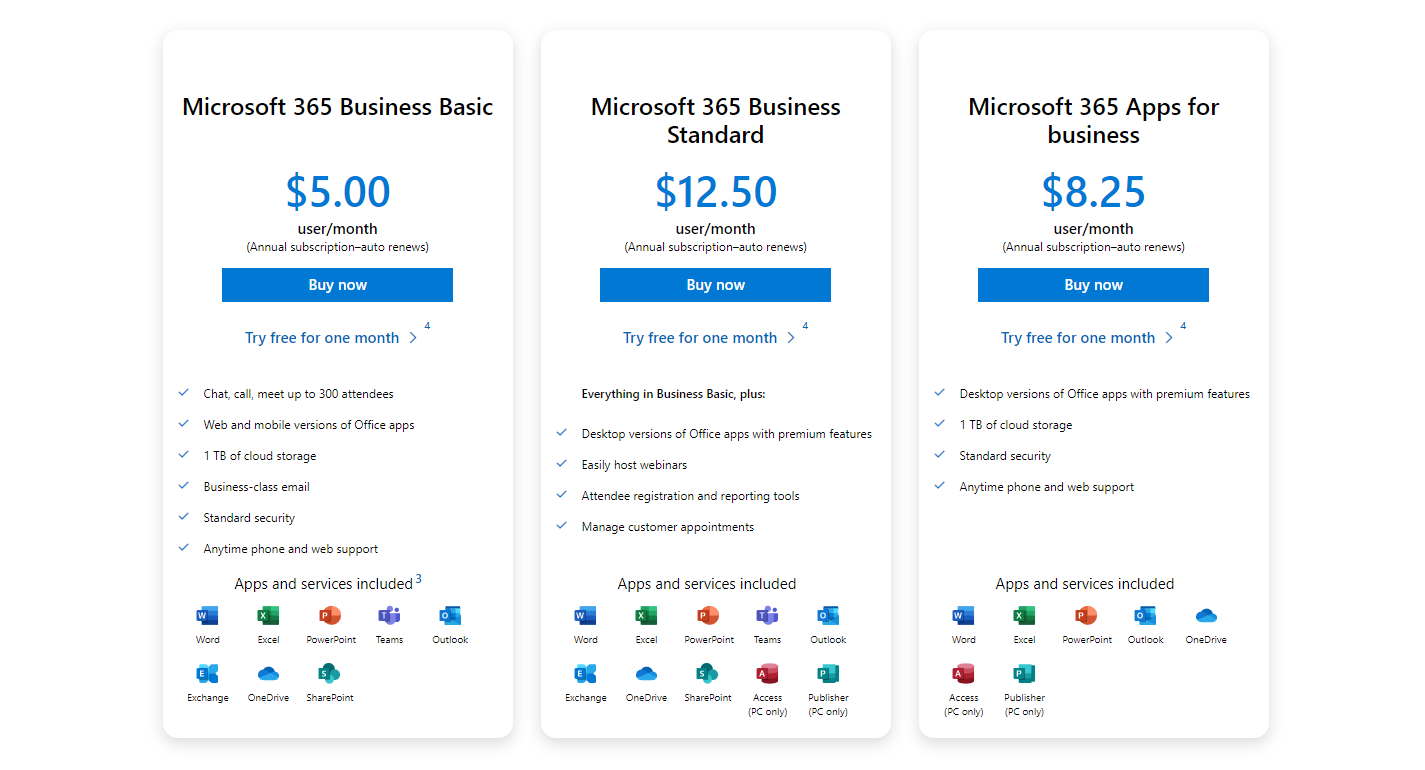
ソース:マイクロソフト
Google Workspace
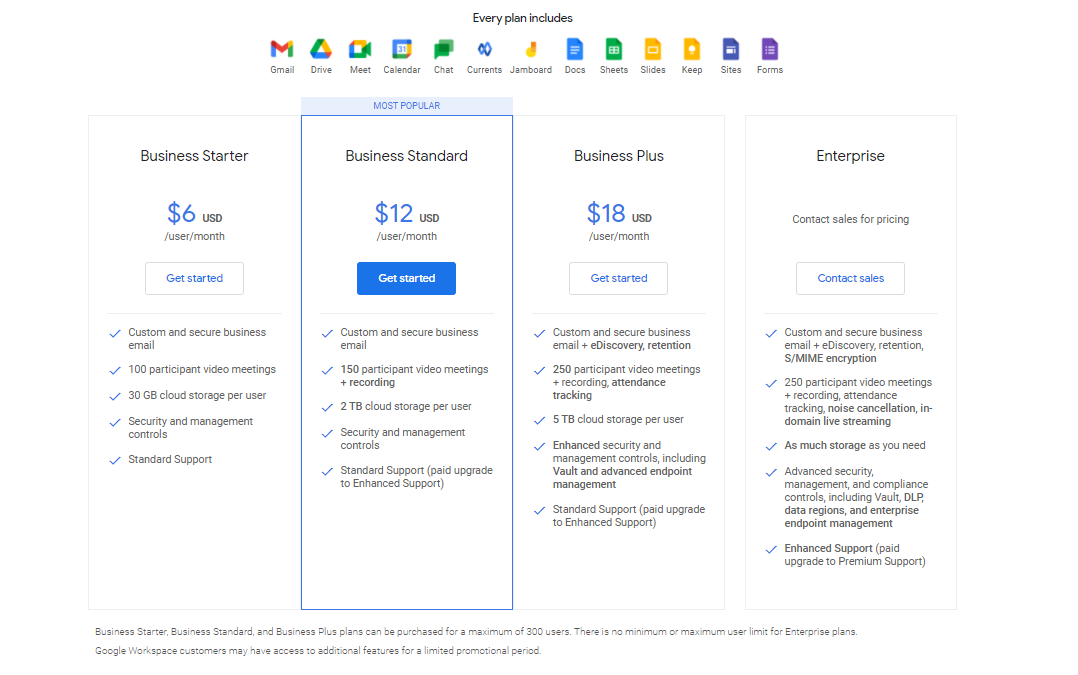
出典:Workspace Google
- ビジネスMicrosoft365パッケージは、新規ユーザーごとに月額5ドルから始まり、ユーザーごとに月額20ドルまで上がる可能性があります。
- Google Workspaceには無料版があり、有料プランにはそれぞれ14日間の無料試用版が付属しています。 最下層は、月額1ユーザーで6ドルで販売されるビジネススターターです。
- 12ドルのビジネス標準モデルもあります。 250人以上の従業員がいる場合は、Googleに連絡して、カスタマイズされた価格を取得することもできます。
GoogleWorkspaceのメール署名
GoogleWorkspaceからビジネスオペレーション用のカスタムメールを取得することができます。
このメールは、サイト、フォーム、スライド、スプレッドシート、ドキュメント、ドライブ、チャット、ミートなどのさまざまなGoogleサービスと統合されています。 Googleが最初にオフィスを立ち上げたとき、彼らはそれをGoogleGSuiteと呼んでいました。
現在、ユーザーはGoogleWorkspaceプラットフォーム内でメールの署名を自動的に追加できます。 この機能は、無料版を除くすべてのプランで利用できます。
GoogleWorkspaceのメール署名を設定する方法
電子メールの署名を作成するプロセスはかなり簡単です。 数回クリックするだけで、メールの署名が設定されます。
- これを行うには、Gmailウィンドウの設定に移動し、[すべての設定]をクリックして、[署名]セクションまでスクロールします。
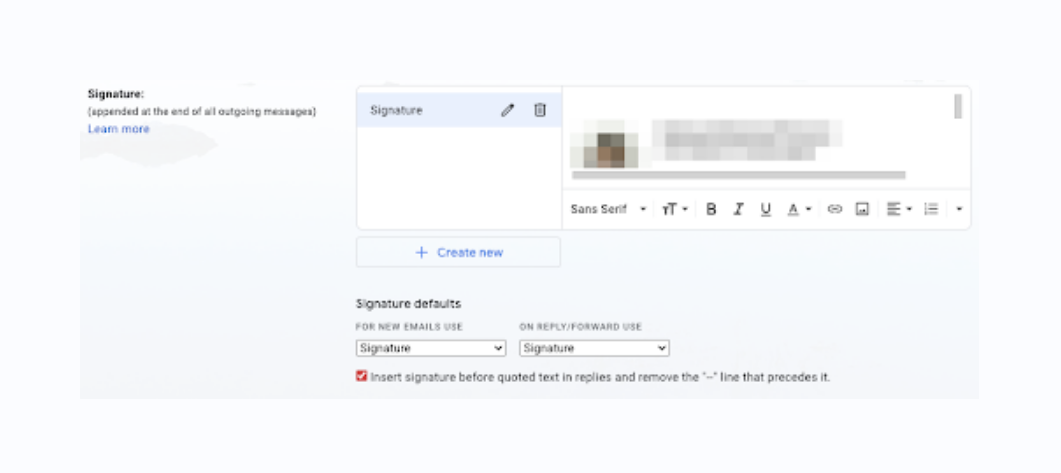
- 新しい署名を作成できるウィンドウに注目してください。 これは、メールの作成に使用するエディターに似た非常にシンプルなエディターです。 「新しい署名を作成」をクリックして名前を付けます。
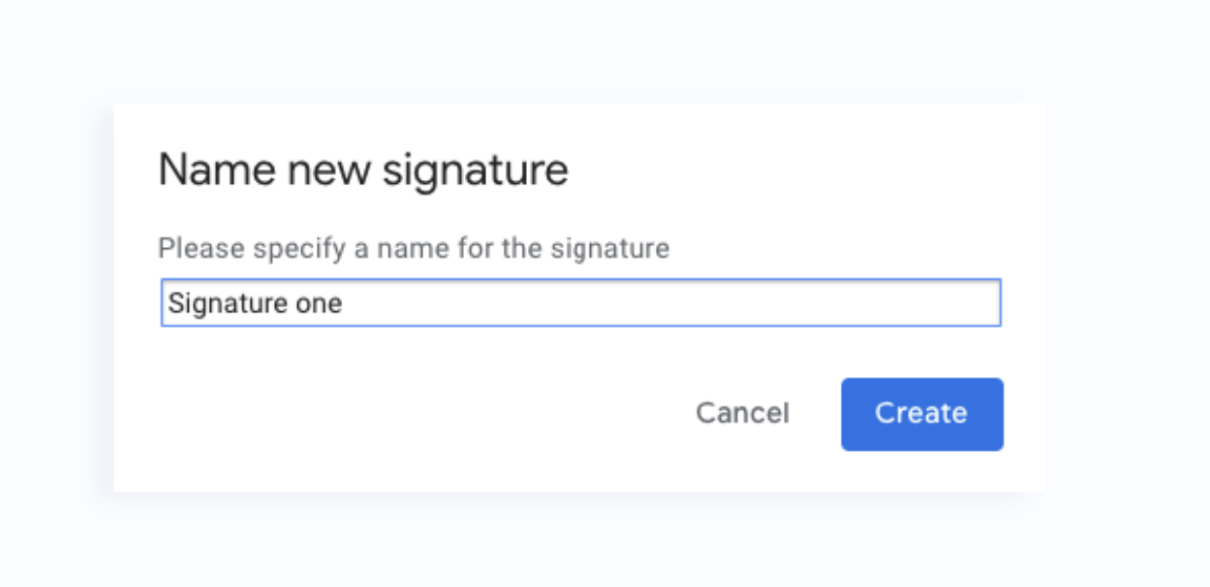
- Googleワークスペースでは、画像、ハイパーリンク、テキストをメールの署名に含めたり、署名をインポートしたりできます。
- また、電子メールの署名を外部の電子メールにのみ表示するか、従業員や同僚への内部の電子メールにも署名を含めるかを決定できます。
- それがすべて完了したら、[変更を保存]をクリックして電子メールの署名設定を完了することができます。
- これを行うには、Gmailウィンドウの設定に移動し、[すべての設定]をクリックして、[署名]セクションまでスクロールします。
Google Workspaceには他に何が含まれていますか?
Google Workspaceには、メールの署名を準備するときに役立つ他の多くの機能があります。
- Googleドキュメント:これは、ドキュメントを作成するためのワードプロセッサです。 それは企業と個人に無料のライティングツールを提供します。 ユーザーはドキュメントを編集してGoogleドキュメントプラットフォームに保存することもできます。
- Googleドライブ:写真、動画、ドキュメント、その他の種類のファイルをGoogleドライブに保存できます。 プラットフォームは2012年に稼働を開始し、それ以来、GoogleはGoogleドライブの無料プランの数を増やしてきました。 現在、人々は15GBの無料ストレージにアクセスできます。
- Googleスプレッドシート:これは個人が無料で利用できるプログラムです。 Microsoft Excelと互換性があり、通常はデータの追跡に使用されます。
- Googleスライド:これは、MicrosoftPowerPointと互換性のあるプレゼンテーションプログラムです。 オンラインでファイルを作成し、他のユーザーとリアルタイムで共同作業を行うことができます。
- GoogleMeet。 これは、ユーザーが無料でビデオ会議を行うことができるもう1つのプログラムです。 これらの会議はオンラインで行われ、他のGoogle製品と統合されています。
- Gmail:これはインターネット上で最も人気のあるGoogle製品の1つです。 これにより、ユーザーは無制限の数の電子メールを無料で送信できます。
- Googleカレンダー: Googleカレンダーを使用して、予定を作成し、整理することができます。
Microsoft365の電子メール署名
私たちの生活のすべての活動が重要であるわけではありません。 Microsoft 365は重要なアクティビティを識別し、生産性の向上に役立ちます。 その結果、Microsoft365製品を使用することでワークライフバランスを実現できます。 これを行うために、Microsoft 365は高度なセキュリティ、クラウドサービス、およびOfficeアプリを使用します。

Microsoftがこの機能を最初に作成したとき、会社はそれをOffice 365と名付けました。しかし、Microsoftはさらにツールと機能を追加し、会社はそれをOffice365に名前変更することを決定しました。
Microsoft Office 365の電子メール署名を使用すると、ユーザーは中央の場所から電子メールの署名を管理できます。 次のような複数の組み合わせを使用できます。
- クライアント側の電子メール署名
- サーバー側の電子メール署名
- 両方のブレンド
サーバー側の署名ルールと、署名の使用方法に関する制御を設定することもできます。
たとえば、署名が一部の電子メールにのみ適用され、他の電子メールには適用されないように指示できます。 これらのルールは、外部および内部の組織メッセージにも拡張できます。 電子メールの署名の追加をトリガーする特定のキーワードを作成することも可能です。
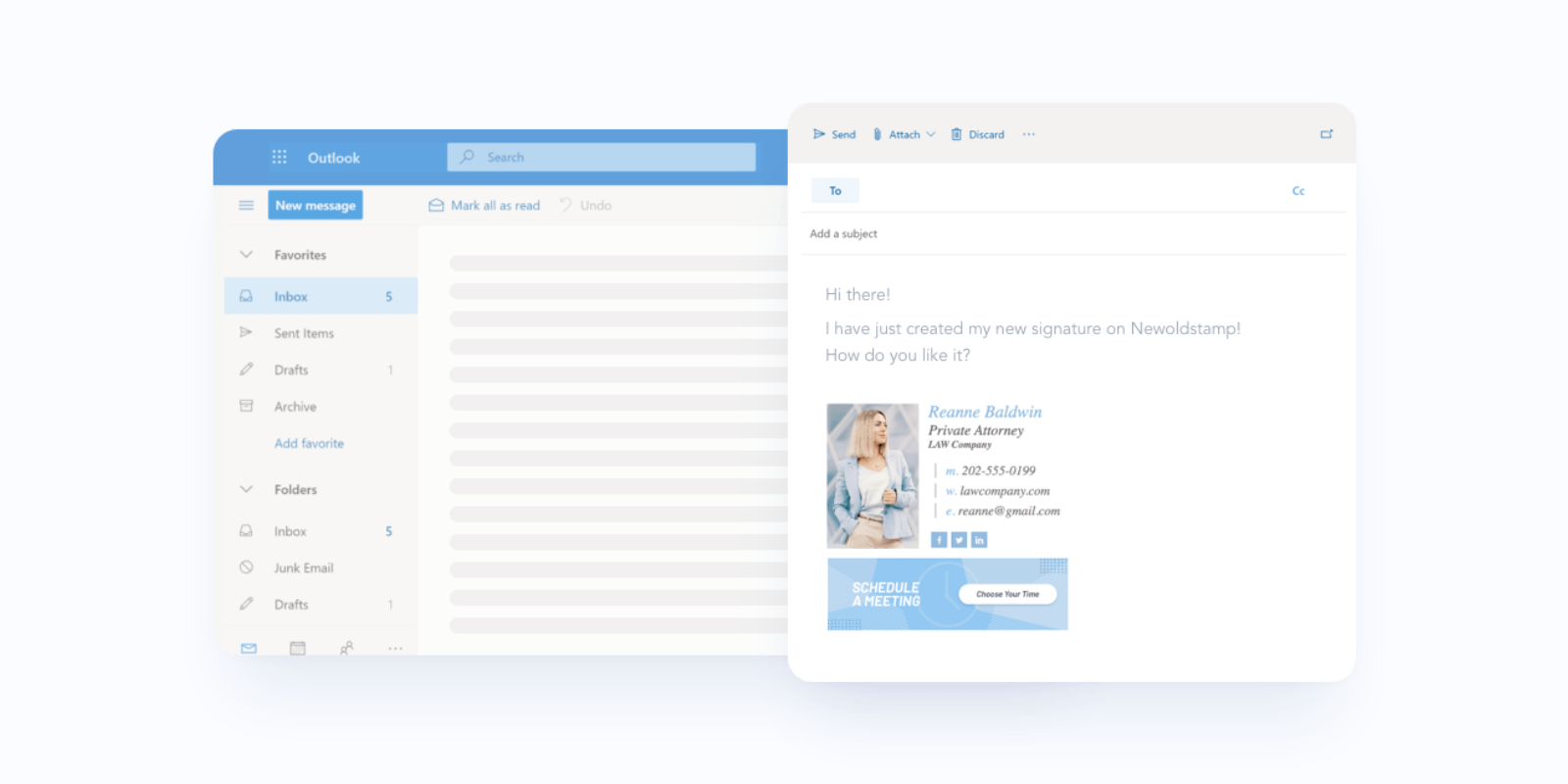
Microsoft 365では、ユーザーは複数の署名から選択できます。 これは、コンテンツと受信者に基づいて署名を送信できることを意味します。 その結果、高度にカスタマイズされた電子メールを簡単に送信できます。
電子メールの署名を作成するには、次の手順に従います。
- Web上のOutlookアカウントにサインインする必要があります。
- 次に、設定に移動してから、Outlookの設定に移動します。 ここに「作成して返信」ボタンが表示されます。
- メールの署名ボタンを探して、新しい署名を追加します。 電子メールの署名を変更する方法については、多くのフォーマットオプションがあります。
- 次に、[保存]をクリックします。 この電子メール署名は、すべての電子メールメッセージで使用できるようになります。
Microsoft365のその他の機能
Microsoft 365は、ユーザーに他の利点を提供します。 その他の機能は次のとおりです。
- Microsoft Teams:これはチームの生産性を向上させるコラボレーションツールです。 チームメンバーは、インスタントメッセージング、オンラインミーティング、音声通話、ビデオ通話を使用して参加できます。
- Word: Microsoft 365には、Microsoftで最も人気のあるアプリケーションであるWordも含まれています。 これは、ドキュメントの処理と作成に使用できるワードプロセッサです。 また、生産性を向上させるための編集ツールとコラボレーションツールもあります。
- Excel: Microsoft 365 Excelは、個人や企業がデータや数値を整理するために利用できるソフトウェアプログラムです。 関数と数式が埋め込まれています。
- PowerPoint:これはスライドショープレゼンテーションとピッチデッキを備えたプレゼンテーションツールです。 これを使用して、リアルで強力なプレゼンテーションを作成できます。
- Outlook:これはMicrosoftの電子メールシステムです。 メールやカレンダーの予定に使用できます。 また、会議の招待機能があり、ここに電子メールの署名設定があります。
- OneNote: Microsoft OneNoteは、セクションと機能を分割するために使用される組織的なプログラムです。 それは人が彼らの考えを集めて記録することをより簡単にします。 通常、メモを取ることやタスクリストに使用します。
- OneDrive:写真とファイルを1つのドライブに保存できます。 Onedriveへのアクセスは、いつでもどこからでも利用できます。 無料プランを使用すると、5GBの無料クラウドストレージを利用できます。
電子メールの署名機能の比較
Microsoft 365とGoogleワークスペースには、高度な電子メール署名機能があります。 ただし、いくつかの重要な違いがあります。 たとえば、Microsoft Outlookを使用すると、電子メールユーザーは複数の署名から選択できます。
これは、メッセージの内容に基づいて署名をカスタマイズできることを意味します。
同様に、人々はGoogleワークスペースが使いやすいと考えています。 関係する設定が少ないため、GoogleWorkspaceで署名を設計する方が簡単です。 Microsoft 365には署名の設定に長いプロセスがありますが、そのインターフェイスは一般的に見栄えが良くなっています。
GoogleWorkspaceとMicrosoft365の全体的な比較
Googleワークスペースは、Microsoft 365では見つけることができないいくつかの重要なサービスを提供します。特に、Googleサービスには、Microsoft365アプリケーションスイート内で同等のものがないGoogleフォームがあります。
一方、Microsoft 365には、メモを取るのが簡単なOneNoteがあります。 OneNoteにはGoogleWorkspaceに同等のものがありません。
GoogleWorkplaceとMicrosoft365の間には、他にも重要な相違点と類似点があります。一般に、両方の電子メール署名機能の保存、共有、および共同作業が簡単です。
ただし、Microsoft 365はデスクトップアプリケーションに重点を置いていますが、Googleアプリにはオンラインでしかアクセスできません。 Googleはまた、複数のデバイス間での同期と作業を優先します。
Microsoft 365ソフトウェアは、ローカルデバイスにインストールすると最適に機能します。 残念ながら、これは、Microsoft 365のインストールと実行により多くの費用がかかることを意味します。一方、必要なのは、GoogleWorkspaceにアクセスするためのインターネット接続だけです。
Google Workspaceはあまり開発されておらず、ソフトウェアは基本的な機能しか実行できません。 同時に、Microsoftは機能と効率を向上させるためにMicrosoft365に多額の投資を行ってきました。
その結果、多くの金融活動を行う金融会社やエンティティはMicrosoft 365を好むでしょう。一方、設計チームやテクノロジー企業は、柔軟性とアクセスのしやすさを提供するため、GoogleWorkspaceを採用します。
電子メールの署名
多くの署名ジェネレーターが存在しますが、Microsoft365とGoogleWorkspaceは、長年にわたってプロの電子メール署名の中心でした。 この署名は、GmailプラットフォームまたはMicrosoftOutlookセクション内で使用できます。
プロの電子メール署名には、あなた自身とあなたのビジネスに関する重要な情報が含まれ、あなたのビジネス開発の全体像に結びつく可能性があります。
たとえば、Webサイトのリンクの役職、会社名、電話番号を入力することができます。 他の人はアドレスと名前を使用します。

召喚状、ソーシャルメディアのアイコン、会社のロゴを追加することもできます。 クライアントがそれをうまく受け取れば、あなたの評判、信頼、そしてクライアントを変える能力が高まります。
クライアントがあなたの電子メール署名に気づき、連絡先リストに含めるまでには、しばらく時間がかかります。 そのため、定期的にメールを変更することは避けなければなりません。
結論
究極の電子メール署名の作成には、さらに多くのことが含まれます。 Microsoftの電子メール署名について詳しく知りたい場合は、次のWebサイトを確認してください。Outlook.comで電子メール署名を作成して追加します。
Google Workspaceのメール署名に関する情報は、Gmailの署名を変更する方法で入手できます。 詳細については、お問い合わせいただくこともできます。

